Vous pouvez mettre à niveau le matériel ou le logiciel d'une commande client existante en demandant une mise à niveau de la commande.
La commande mise à niveau peut disposer de son propre terme ou correspondre au terme de la commande existante.
Procédure
- Dans le menu Contrats, cliquez sur le numéro d'un contrat Velo.
- Sélectionnez l'onglet Commandes client.
- Cliquez sur l'icône de trois points verticaux (
 ) et cliquez sur Mettre à niveau.
) et cliquez sur Mettre à niveau.
- Complétez la page Informations de base de l'assistant.
- (Facultatif) Entrez un pourcentage de remise sur la commande.
- Si vous avez entré un pourcentage de remise sur la commande, fournissez le numéro de formulaire de tarification spéciale pour la remise au niveau de la commande.
- Cliquez sur l'icône de calendrier (
 ) et sélectionnez une date de début.
) et sélectionnez une date de début.
- Entrez une période de fenêtre de déploiement.
- Sélectionnez l'une des options de terme.
- Sur la page Matériel de l'assistant, sélectionnez le matériel à mettre à niveau ou cliquez sur Suivant.
- Cliquez sur la zone de texte de recherche, sélectionnez l'un des éléments matériels admissibles pour la mise à niveau, puis cliquez sur Sélectionner la SKU à mettre à niveau.
Répétez cette étape pour ajouter plusieurs éléments matériels pour la mise à niveau.
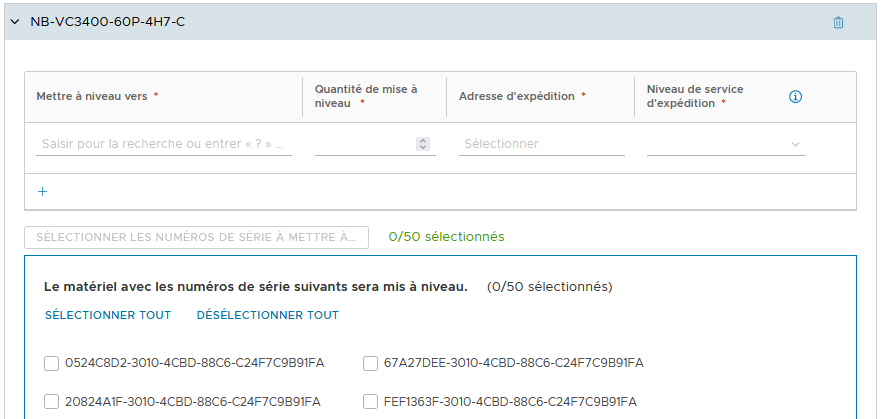
- Dans la zone de recherche, entrez la SKU du matériel que vous souhaitez mettre à niveau et cliquez dessus.
- Entrez la quantité de mise à niveau et sélectionnez une adresse de livraison et sélectionnez le niveau de service de livraison.
- Cliquez sur Sélectionner les numéros de série à mettre à niveau.
- Sélectionnez les numéros de série des éléments matériels à mettre à niveau, puis cliquez sur OK.
Le nombre de numéros de série sélectionnés doit correspondre à la valeur Quantité de mise à niveau.
- Si vous avez sélectionné le niveau de service d'expédition Standard, entrez un nom de transporteur et un compte d'expédition.
- Sur la page Logiciel de l'assistant, sélectionnez le logiciel à mettre à niveau ou cliquez sur Suivant.
- Pour ajouter de nouveaux éléments logiciels à mettre à niveau, cliquez sur l'icône plus (
 ).
).
- Cliquez sur les zones de recherche SKU et sélectionnez des SKU pour tous les éléments logiciels ajoutés.
- Dans les zones de recherche de la section Mettre à niveau vers, recherchez et sélectionnez les SKU des éléments logiciels vers lesquels vous souhaitez effectuer la mise à niveau.
- Entrez une quantité.
- Cliquez sur Suivant.
- (Facultatif) Dans la page Divers de l'assistant, entrez un commentaire, puis cliquez sur Suivant.
- Passez en revue les détails de la mise à niveau de la commande client et cliquez sur Soumettre.
Résultats
La demande de mise à niveau de la commande client est envoyée pour approbation.
Vous pouvez afficher l'état de vos commandes client dans l'onglet Commandes client de la page de détails du contrat Velo.
 ) et cliquez sur
) et cliquez sur 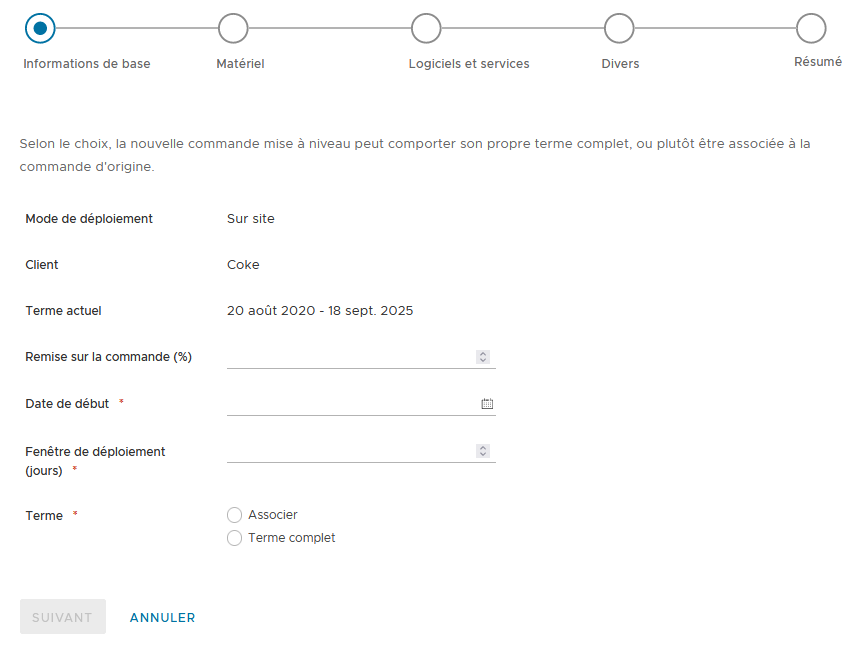
 ) et sélectionnez une date de début.
) et sélectionnez une date de début.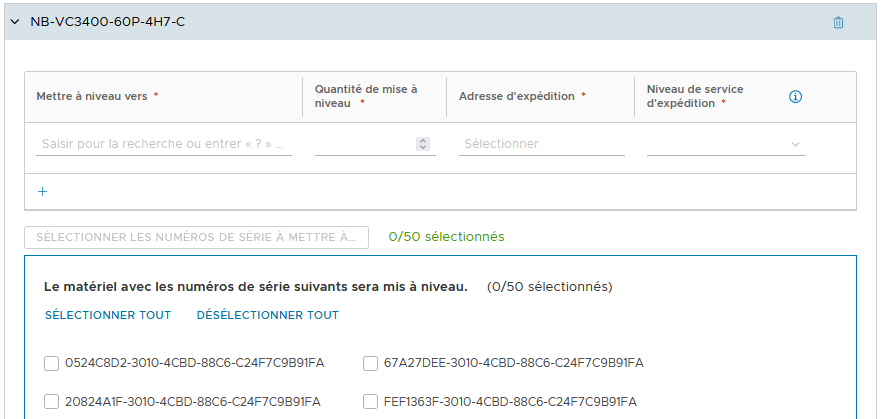
 ).
).